iPhoneとiPadで逆画像検索を行う方法

GoogleChromeアプリの使用
iPhoneまたはiPadで逆画像検索を行うための最良かつ最も簡単な方法は、GoogleChromeアプリを使用することです。アプリをダウンロードしたら、逆画像検索を実行するのは非常に簡単です。
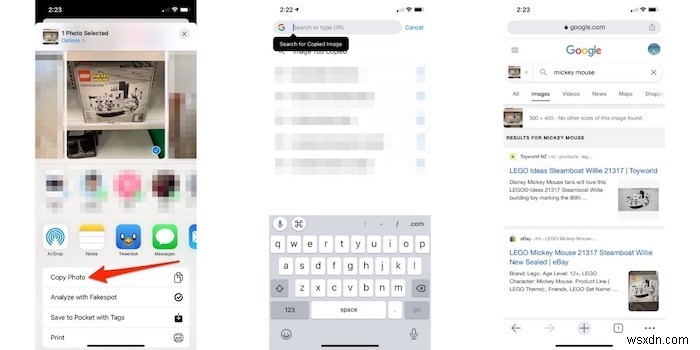
1。逆検索する画像を見つけて、写真アプリに保存されていることを確認します。現在ウェブサイトまたはメールの受信トレイにある場合は、必ずフォトアプリに保存してください。
2。写真アプリに画像が保存されたら、アプリで画像を選択し、「共有アイコン」を押して、「共有」メニューから「写真のコピー」を選択します。
3。 Chromeアプリを開き、検索バーをダブルタップします。 「コピーした画像を検索」というポップアップがすぐに開きます。タップします。
4。検索から結果が入力され始めるまで、数秒待ちます。最も可能性の高い、または最も近い一致が最初に表示されます。 Googleは、検索結果ウィンドウのさらに下にある他の可能な画像オプションを引き続き調達します。
ブラウザから直接Googleを検索する
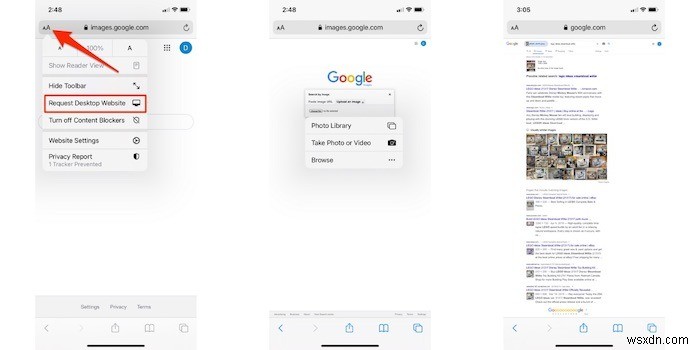
1。モバイルブラウザでimages.google.comを開きます。
2。そのURLをSafariで開いたら、デスクトップバージョンをリクエストする必要があります。 Safariの内側から、ウィンドウの左上またはアドレスバーの左端にある「aA」をタップします。ドロップダウンメニューが表示されたら、[デスクトップWebサイトのリクエスト]をタップします。このサイトは即座に調整され、デスクトップ版のように見えます。
3。 Safari検索バーの右側にあるカメラアイコンをタップします。次のウィンドウが開いたら、[画像をアップロード]をタップします。
4。次に、「ファイルの選択」をタップし、次のドロップダウンメニューが表示されるのを待ちます。検索したい写真がすでにフォトライブラリにある可能性が高いので、それをタップするだけです。写真を撮ってすぐにアップロードするか、「参照」を選択して「ファイル」アプリから写真を選択することもできます。
5。写真を選択したら、検索を実行して結果を待ちます。検索結果が表示されると、最も関連性の高い結果が最初に表示され、次に近い結果が表示されます。
TineyeまたはYandexの使用
ほとんどの人がGoogleを逆画像検索の最初の手段と考えていますが、それが唯一の選択肢ではありません。 TinyeyeやYandexのような代替品は、どちらも同様の機能を提供します。
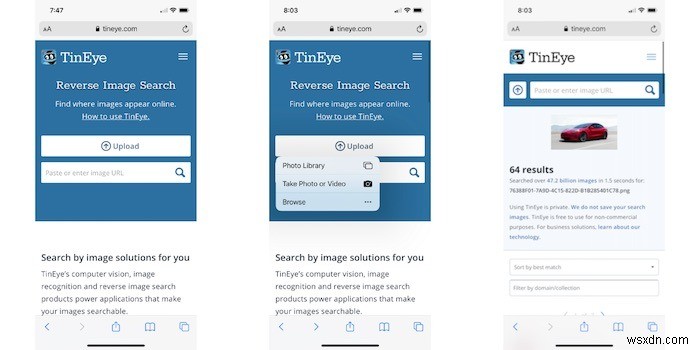
1.まず、独自の検索を非常に簡単に実行できる専用の逆画像検索ツールであるTinyeyeを起動します。
2. Tinyeyeで、サイトをプルアップしたらすぐに[アップロード]をタップし、[フォトライブラリ]、[写真またはビデオを撮る]、または[参照]を選択してiOSデバイスで写真を見つけます。後者では、ファイルフォルダを調べて画像を探すことができ、「フォトライブラリ」ではアルバムが表示されます。
3.写真(JPG、GIF、またはPNG)を選択すると、Tineyeは結果の即時検索を開始します。 Tineyeは独自の技術を利用して、一連の結果を生成します。各結果には、画像が最初に配置された日付と、関連する画像のサイズが表示されます。結果のいずれかをクリックすると、そのページに移動し、画像をダウンロードまたは検索できます。
4.検索エンジンとして、Yandexとその逆画像検索ツールは、検索バーの下にある[画像]アイコンをタップすることで検索できます。次の画面が表示されたら、検索バーの右端にあるカメラアイコンを見つけて、タップします。
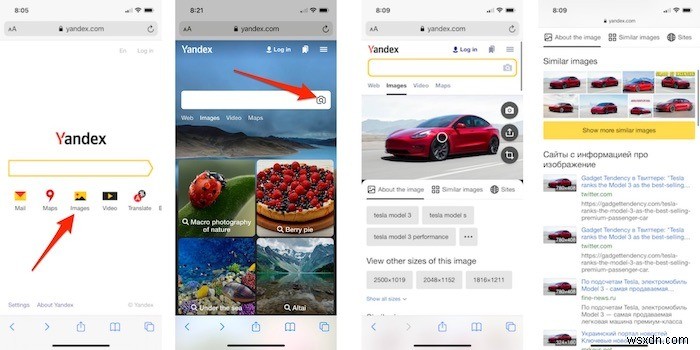
5. Tineyeと同様に、フォトライブラリを使用して画像をアップロードするか、新しい写真を撮るか、ダウンロード済みの画像のファイルを参照するかを選択できます。
6.画像を選択して検索を開始すると、Yandexは独自の結果を表示します。 Google、Tinyeye、Yandexの間では、後者が画像に関する最も詳細な情報だけでなく、類似の画像と、利用可能な場合は画像の説明を提供します。他のサイズを見つけて、下にスクロールして検索結果を表示することもできます。
サードパーティアプリの使用
Google ChromeとSafariが逆画像検索のニーズに対応していない場合は、サードパーティのアプリケーションがギャップを埋めるのに役立ちます。最も人気のあるReverseeの1つは直感的で無料であるため、強く推奨される3番目のオプションになります。
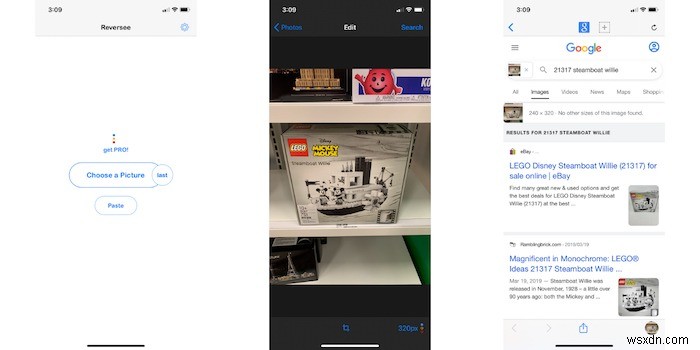
1。 ReverseeアプリをダウンロードしてiPhoneまたはiPadにインストールしてから、アプリを開きます。
2。アプリが開いたら、操作するオプションがいくつかあります。逆画像検索の最速の方法は、「画像を選択」をタップすることです。
3。写真を選択すると、ReverseeはGoogle固有の方法のいずれにも見られない追加のオプションを追加します。アプリ画面の下部には、画像を回転したり、別のサイズを選択したりするオプションがあります。3.99ドルのアプリ内購入を選択した場合は、写真をトリミングするオプションもあります。
4。写真の編集が終了した場合、または編集しないことを選択した場合は、画面の右上にある[検索]をタップします。結果はおなじみのGoogle形式で入力され始めますが、アプリ内にあるため、画面を離れる必要はありません。 Reverseeを使用するためのもう1つの大きな議論は、アプリとして機能するだけでなく、iOS拡張機能としても機能するということです。これにより、写真、Safari、Chrome、その他の写真またはブラウザアプリで直接使用できます。
Photo Sherlockのような他のアプリは、iOS拡張機能のないReverseと同様の機能を提供します。画像の逆検索は、フォトギャラリーから画像を選択し、[この画像を使用する]をタップすることから始まります。結果が表示され始めると、GoogleまたはYandexの結果のオプションと、逆検索している画像内の顔を識別するのに役立つ「その他」セクションが表示されます。
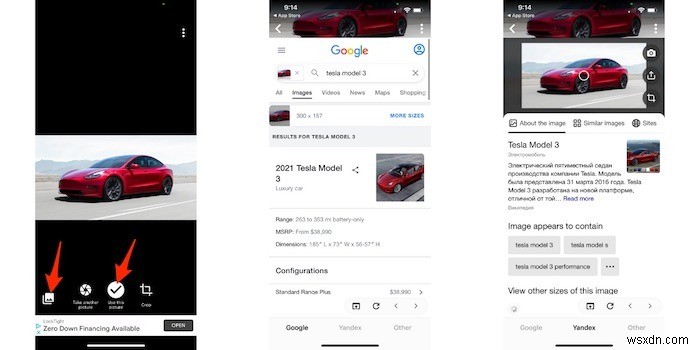
逆画像検索により、何百万人もの人々が画像の元のソースを適切に検出できるようになりました。これは多くの理由で非常に貴重なツールです。 iPhoneで逆画像検索を実行する方法がわかったので、Androidスマートフォンでも同じことを実行するか、これらのヒントを調べて、ビジュアル検索エンジンを利用して目的の画像を見つけることができます。
-
iPhoneで画像検索を逆にする方法
特定の画像の出所や、インターネット上の他の場所で使用されているかどうかを知りたい場合は、逆画像検索を使用してください。 完璧なテクニックです。 Google の逆画像検索はデスクトップでは簡単ですが、モバイル デバイスを使用していて、その起源を知りたい場合や類似の写真を見つけたい場合はどうすればよいでしょうか。 さて、逆画像検索は iOS デバイスでも簡単に実行できます。これを行うには、さまざまな方法があります。画像の出所を追跡するためのいくつかの方法について説明します。 逆画像検索で何を見つけることができますか? これらは、iPhone で画像を検索したときに得られる可能性のある次
-
iPhone と iPad で Xbox ゲームをプレイする方法
iPhone で Xbox ゲームをプレイしますか?しかし、ご存知のように、Microsoft は Xbox ゲームを所有しており、Apple と Microsoft の製品は通常、クロスデバイスでは動作しません。ただし、Xbox のゲーム コミュニティの人々の関心により、iPhone ユーザーは他のプラットフォーム ユーザーと同様に解決策を待ち望んでいました。興味深いことに、iPhone と iPad で Xbox ゲームをプレイする方法は複数あります。 このブログでは、iPhone で Xbox ゲームを簡単にプレイする方法について説明します。このブログで説明する 2 つの方法は、Xbo
